Kaip naudoti "Ember Media Manager" savo žiniasklaidos rinkimo organizavimui

Žiniasklaidos centras nėra toks įdomus, jei visi jūsų žiniasklaidos priemonės yra netinkamai pažymėtos. Skaitykite toliau, kad sužinotumėte, kaip naudoti "Ember Media Manager", kad jūsų žiniasklaidos forma būtų formuojama ir kad jūsų kolekcija išsipleistų.
Kodėl man reikia "Media Manager"?
Galbūt niekada negirdėjote apie žiniasklaidos valdytoją ar neturite Tu jį parašei kaip kažką tiems obsesiškais tipais, kuriuos tu nori. Žiniasklaidos valdytojai yra neįkainojami, norėdami įsitikinti, kad jūsų žiniasklaidos centro rodmenys yra tikslūs, pritaikyti jūsų poreikiams ir parodyti, kaip nuostabus jūsų žiniasklaidos rinkinys.
Taigi, koks yra žiniasklaidos valdytojas? Žiniasklaidos tvarkytuvė yra programa, kuri kataloguoja jūsų žiniasklaidą ir įrašo vaizdus bei metaduomenis į katalogą, kuria laikmena saugoma, kad "Media Center" programos galėtų pasiekti šiuos duomenis, kad būtų rodoma teisinga informacija apie filmą (reitingai, peržiūros, lydimų sąrašai ir kt.) ir žiniasklaida apie filmą (dėžutė, kino plakatai, fanų menas ir kt.).
Kodėl norėtumėte, jei jūsų žiniasklaidos centras jau sukūrė žiniasklaidos įbrėžimą? Daugumoje žiniasklaidos centrų yra šiek tiek skraperių, surinktų į skreperį, yra nedidelis scenarijus, kuris per internetines duomenų bazes, tokias kaip interneto kino duomenų bazė, žaisdama žiniasklaidos rungtynes. Deja, žiniasklaidos skreperiai svyruoja nuo padoraus iki tiesiško kvailio ir ištaiso jų klaidas naudodami savo HTPC nuotolinio valdymo pultelį arba žiniasklaidos centro klaviatūrą. Be to, beveik kiekvienas žiniasklaidos centras saugo duomenis, kuriuos jis prikausto vietos. Jūs žinote, ką tai reiškia? Jei jūs turėtumėte savo žiniasklaidos centrą ir turite iš naujo įdiegti, visi šie duomenys turi būti ištrinti. Įdiekite kitą žiniasklaidos centrą kitur namuose? Laikas atkurti iš naujo arba lošti, eksportuojant ir importuojant duomenis, jei jūsų medijos centrų programinė įranga netgi palaiko. Įstrigę didelės žiniasklaidos rinkinyje gali būti valandos . Be to, kol laukia, kol žiniasklaidos rinkinys išbringa jus, turėsite iš naujo ištaisyti klaidas. Tai nuobodus ir nereikia nieko daryti.
Jei naudojate medijos tvarkytuvą, visa ši informacija saugoma su filmais ir televizijos laidomis. Jei prie namų tinklo pridėsite naują žiniasklaidos centrą, tai, kad žiniasklaidos centras turi tai padaryti, yra skaityti duomenis iš jūsų žiniasklaidos bendrinimų ir įkelti, o ne nusileidžia, kad valandas ištrintų žiniasklaidą.
Toliau pateikiamame vadove mes būsime naudojant "Ember Media Manager", populiarią ir atviro kodo žiniasklaidos valdymo priemonę. "Ember Media Manager" iš pradžių buvo sukurtas "XBMC" žiniasklaidos centrams, bet galite keisti savo nustatymus, kad būtų nuskaityti kitų populiarių žiniasklaidos centrų programų duomenis. Tačiau šiam vadovavimui mes naudosime XBMC žiniatinklio konfigūravimui.
"Ember Media Manager" įdiegimas ir konfigūravimas
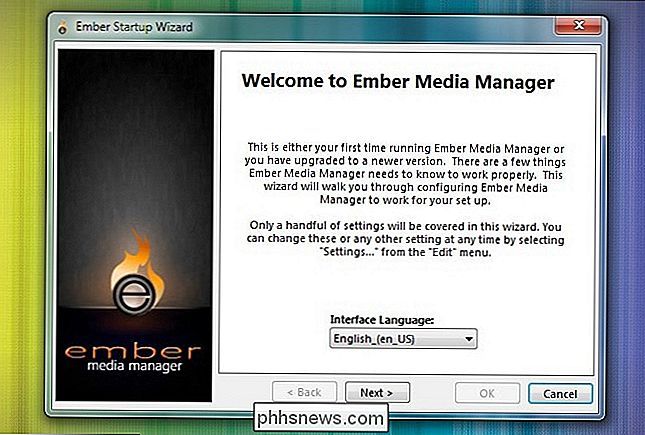
"Ember Media Manager" (EMM) diegimas ir konfigūravimas yra labai paprasta, jei žinote teisingus nustatymus klavišui in. Toliau pateiktuose ekranuose mes pasistengsime konfigūruoti EMM, kad būtų užtikrintas optimalus žiniasklaidos centro darbas. Prisiminkime, kad XBMC nustatome dalykus, turėsite pritaikyti nustatymus, kad jūsų medijos centras pasiektų informaciją apie filmą, miniatiūras ir fanų meną.
Pirmas dalykas, kurį norėtumėte padaryti, yra praleisti diegimo asistentą pagrindiniame "Ember Media Manager" interneto svetainėje. Tai maža 216 kb įdiegimo programa, kuri patikrina jūsų kompiuterio OS versiją ir atsisiųsti naujausią versiją. Jis buvo sugadintas tam tikrą laiką (nes "Ember Media Manager" oficiali plėtra buvo sustabdyta). Vietoj to aplankykite "Ember Media Manager" atsisiuntimų katalogą "SourceForge" ir paimkite atitinkamą versiją iš dabartinės versijos (1.2 šio rašymo metu).
Kai turėsite tinkamą failą, išskleiskite turinį visur, kur norite išsaugoti "Ember Media Manager", atidarykite katalogą ir paleiskite jį pirmą kartą. Nebūtina tikroji instaliacija - galėtumėte pavadinti ją nešiojamuoju, bet kadangi ji yra tokia glaudžiai susijusi su jūsų laikmenų kolekcija, nebent ją perkeliate į savo laikmenų įrenginį, ji iš esmės yra nešiojama.
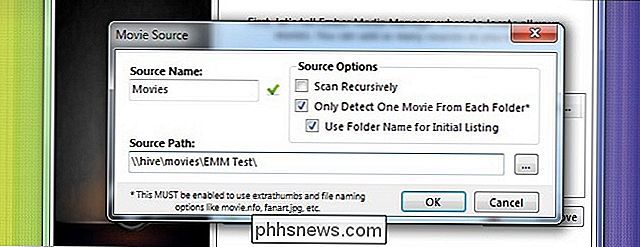
Kalbos atšaukimas, pirmoji reali eilutė, Jums reikės rasti jūsų filmų failus. Spustelėkite Įtraukite mygtuką, įveskite šaltinį, įveskite šaltinio kelią ir nustatykite šaltinio parinktis. Scans rekursyviai paveda EMM iškasti per aplankų katalogus ir ieškoti filmų sub-aplankuose. Kadangi mes laikome visus savo filmus paprastuoju vieno filmo per aplanką konfigūraciją, mes palikome tai nepažymėta. "Tik detektoriaus filmas iš kiekvieno aplanko " yra labai svarbus daugumai miniatiūrų ir meno kūrinių funkcijų XBMC . Jei šiuo metu visi jūsų filmai yra sugadinti dideliu aplanku ir nėra suskirstyti į atskirus aplankus, prieš atliekant veiksmus, rekomenduojame atlikti greitą valymą. Galiausiai reikia patikrinti Naudoti aplanko pavadinimą pradiniam sąrašui , taigi EMM naudos aplankų pavadinimus, norėdami ištraukti filmų pavadinimus prieš pradinį įbrėžimą.
PASTABA: Mes labai, stipriai, aistringai rekomenduojame kopijuoti keli jūsų filmų katalogai kaip bandymas. Mes pasirinkome keletą filmų iš savo kolekcijos ir įdėjome juos į aplanką, pažymėtą / EMM Test / . Tokiu būdu galite susipažinti su EMM, nesukeliant pavojaus padaryti švarų ir sunkiai ištaisyti visos jūsų žiniasklaidos rinkinio pakeitimus. Kai tikitės EMM, galite pakeisti šaltinį atgal į pagrindinį medijos aplanką. Kai nustatysite savo filmų bandymo aplanką, atlikite tą patį savo TV laidose.
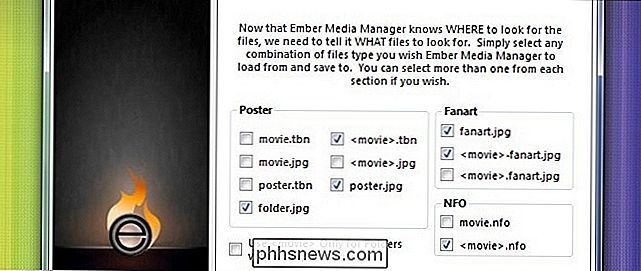
Nustatę filmo šaltinį, EMM paprašys pasirinkti, kaip turėtų būti saugomi plakatai, fanų menas ir NFO failai. Jei pasirinksite XBMC, turėsite patikrinti folder.jpg, movie.tbn, poster.jpg, fanart.jpg,
Nustatę filmo aplanką, pakartokite televizijos laidų procesą. Praleiskite tai, jei neturite TV laidų. Jei taip, atkreipkite dėmesį į mūsų ankstesnį įspėjimą! Padarykite bandomąjį aplanką! Jūs pasirinksite šaltinį tokiu pačiu būdu ir nustatymų meniu patikrinsite šias parinktis:
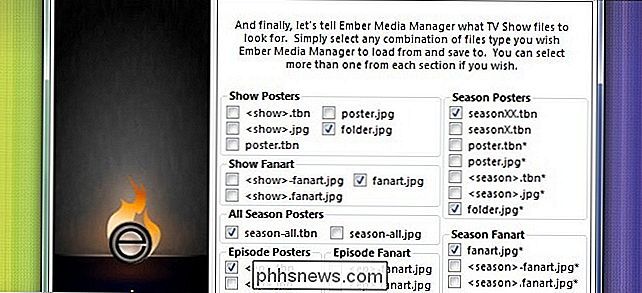
Šiame raunde patikrinsite folder.jgp, fanart.jpg, season-all.tbn,
Jei norite žinoti apie XBMC miniatiūrų struktūrą, galite peržiūrėti visą "XBMC" vikų sistemos miniatiūrų vadovą. čia.
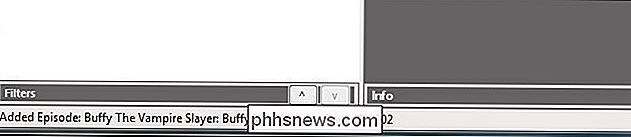
Kai baigsite pasirinkti šaltinius, spustelėkite Pirmyn, kad užbaigtumėte ir paleistumėte "Ember Media Manager". Pamatysite visą sąsają (kuri momentu tuščia). Apatiniame kairiajame kampe pamatysite filmų ir TV laidų pavadinimus, kuriuos sukasi, kai EMM nuskaito jūsų aplankus. Pradinis nuskaitymas nėra įbrėžimas . Tik EMM gauna failų pavadinimus ir pasiima visus raktinius žodžius, kuriuos jis randa aplanke. Pavyzdžiui, mes turėjome 17 filmų mūsų bandymų aplanke ir pagal tai, kas buvo saugoma aplankuose kartu su pačiu filmo failu, EMM iškėlė informaciją, pradedant nuo nieko daugiau, nei pavadinimas iki fanų meno, įvertinimų ir dar daugiau. Tai visiškai priklauso nuo to, ar anksčiau naudojate kitus žiniasklaidos tvarkytuvus, ar jau atsisiųstų failų priedai buvo pridėti.
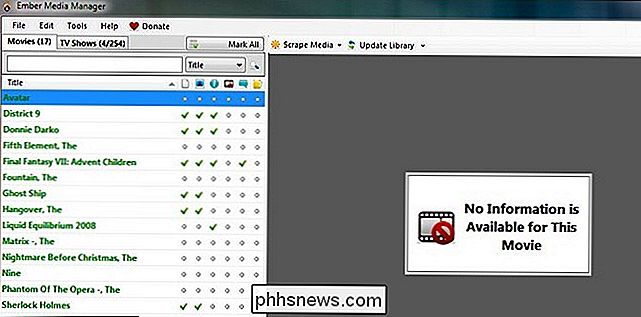
Nebijokite, jei niekada nėra žiniasklaidos informacijos. Paprastai tai, ko jums reikia, norint surinkti virtinę ar surinktą kolekciją. Nesijaudink, nors! Iki šios pamokos pabaigos turėsite visiškai atnaujintą ir garsųjį žiniasklaidos rinkinį.
Žiniasklaidos kolekcijos pašalinimas su "Ember Media Manager"
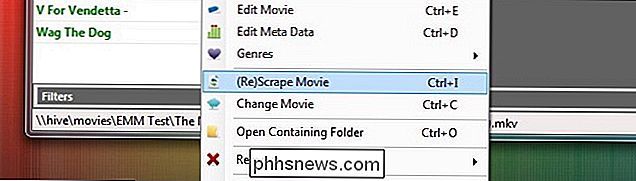
Šiuo metu turite įdiegti programą, atlikote pirminį nuskaitymą ir dabar jums reikia pradėti pildyti papildomą informaciją apie savo medijos failus.
Pabandykime pradėti, naudodami "The Nightmare Before Christmas" kaip pavyzdį. Jis sėdi EMM, tačiau neturi jokių duomenų; tai tik žaliavinio filmo failas. Tai nėra labai įdomu, o mūsų žiniasklaidos centras nieko neįdomu įkelti. Padarykime atskirą atskirą filmą, kad parodytume, kaip procesas veikia. Jums nereikės kiekvieno filmo atsikratyti atskirai! "Ember Media Manager" atlieka didžiulį darbą, išgabenant iš karto. Tačiau jei esate naujokas šiai žiniasklaidos organizacijos veiklai ir išbrėžimams, mes norime, kad jūs pamatytumėte procesą žingsnis po žingsnio. Pasirinkite filmą ir dešiniuoju pelės mygtuku spustelėkite jį, mes naudosim "The Nightmare prieš Kalėdas" ir pasirinkite (Re) Scrape Movie.
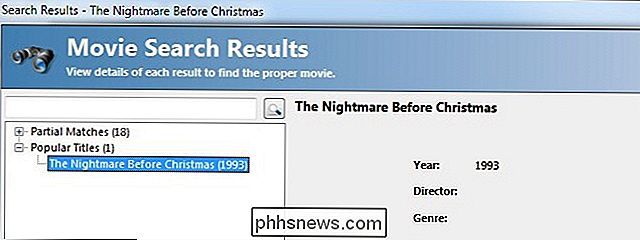
Beveik kiekviename filme įrašykite keistą užsienio kino ar vos tik žinomą indie filmą , EMM turėtų beveik akimirksniu grąžinti atsakymą. Jis nustatė "The Nightmare Before Christmas" per kelias sekundes.
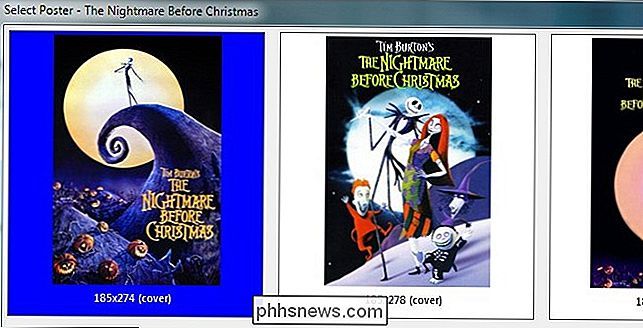
Pasirinkite atitikmenį ir spustelėkite Gerai. EMM dar kartą išbringa ir pasirodys filmo plakatų rodymas. Kai kuriuose filmuose yra tik vienas plakatas, kai kuriuose yra dešimtys. Ištraukite didžiausią galimą vaizdą, niekada nežinote, kaip bus didelės raiškos žiniasklaidos centrai ir rytojaus televizoriai. Tai maža ateities korekcija.
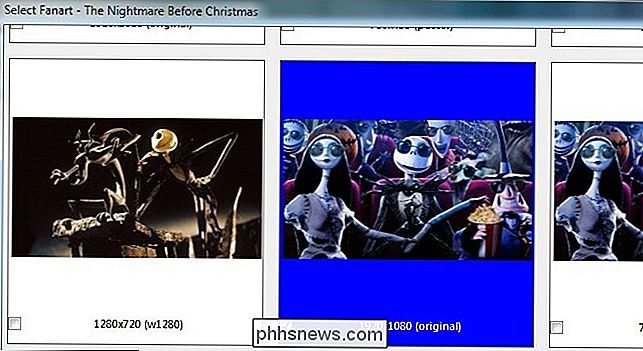
Po to, kai filmo plakato pasirinkimas yra fanų menas. "Ventiliatoriaus menas", kaip ir viskas, gali būti viskas iš filmų scenų iš populiarių scenų, reklaminių tapetų, kuriuos išleido studija, pasirinktinius fanų sukurtus vaizdus ir netgi visiškai originalius fanų sukurtus kūrinius. Daugelyje filmų galima rinktis daug vaizdų. Jei negalite prisiminti, EMM turi įdiegtą "caching" funkciją. Jei patikrinsite daugiau nei vieną fanų meną, tik tas, kurį pasirinksite mėlynai, bus pagrindinis fanų menas, visi kiti bus vietoje įrašyti į filmą / extrathumbs / kategorijoje, kad ateityje būtų lengviau.
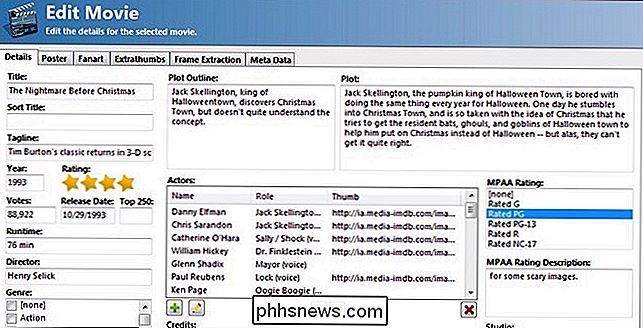
Kai baigsite pasirodyti filmų plakatų ir fanų meno, "Ember Movie Manager" pradės filmuką "Redaguoti filmo informacijos suvestinę", kuria dirbate. Čia galite peržiūrėti visus jo atliktus pakeitimus, įskaitant tokius dalykus kaip balsų sąrašas, sklypų suvestinė, įvertinimas, žymų žymėjimas ir įsigyto plakato / fano meno / papildomų nykščių.

Jei viskas atrodo gerai, spustelėkite Gerai kampas. Koks buvo tuščias pilkas langelis, kuris tiesiog sakė, kad "šiam filmui nėra informacijos" yra spalvinga filmo santrauka su filmo plakatu, fanų meniu, įvertinimais (kritiniais įvertinimais ir tėvų įspėjimais), taip pat piktogramomis, rodančiomis rezoliuciją ir filmo garso kokybė. Kaip tas, ką matai? Paspauskite dešinįjį pelės mygtuką spustelėkite filmą, kurį ką tik išvalėte, ir pasirinkite Užrakinti . Tai yra nauja "Ember Media Manager" funkcija, leidžianti užrakinti įrašą, kuriame esate patenkintas, kad ateityje nebus netinkamai pakeičiamas ranka pasirinktas meno kūrinys. Užrakintų elementų įrašai turi šviesiai mėlyną fono.
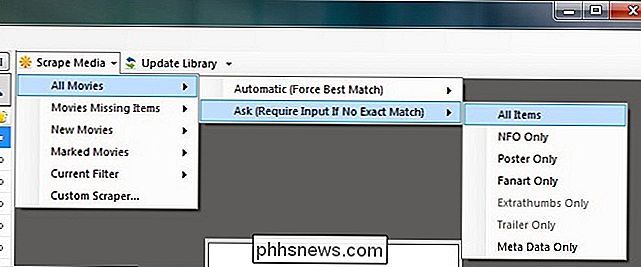
Pirmasis filmas išbrėžė taip gerai, pabandykime viską išvalyti! "Ember Media Manager" labai lengva išvalyti visą savo kolekciją. Spustelėkite piktogramą Scraper Media , esančią meniu juostoje, esančią "Filmų" skirtuko dešinėje. Atsiras meniu. Čia meniu galite pasirinkti, kokią žiniasklaidą norite nuskaityti. Kadangi mes turime naują kolekciją su filmo duomenimis (išskyrus filmą, kurį mes ką tik išvalėme!), Mes ketiname išvalyti visus filmus, reikalauti EMM paprašyti mus, jei jie supainioti filmo rungtyje ir atsisiųsti visus elementus. Daugeliu atvejų EMM puikiai dirba, suprasdamas, kuris filmas yra, bet kartais kyla klausimas, ar "Transformerio" filmas yra 1984 m. Versija ar 2007 m. Versija.
Yra vienas neigiamas svyravimas. EMM tiesiog pasirenka populiariausius filmų viršelius ir fanų meną jums. Jei esate pritaikymo fanatikas, jūs norėsite rankiniu būdu nuskaityti kiekvieną filmą. Mums patinka rasti kompromisą; mes leidžiame EMM didžiulį įbrėžimą, tada peržiūrime aukcionus ir sužinome, ar yra kokių nors viršelio ar filmo plakatų, kuriuos norėtume pakeisti. Didžioji dalis numatytojo pasirinkimo yra gerai su mumis ir leidžiant EMM atlikti sunkų kelią, sutaupoma šiek tiek laiko.
Kai baigsite filmus, atėjo laikas padaryti tavo laidas. TV laidos atliekamos beveik lygiai taip pat, kaip ir keletas smulkių skirtumų - procesas yra toks panašus, kad mes praleidžiame žingsnius ekrano vaizdus ir tiesiog parodysime skirtumus.
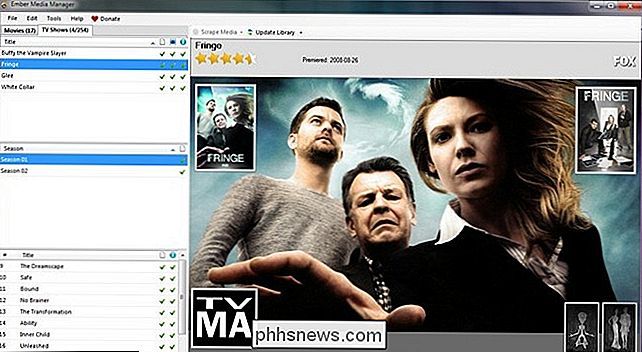
TV Parodymų skirtukas yra tiesiai šalia filtro "Filmai" pagrindinėje sąsajoje. Jūs tiesiog spustelėkite jį ir naršykite savo TV laidų sąrašus. Didelis skirtumas tarp "Movies" ir "TV Shows" sąsajos yra tas, kad negalima daugiausia išgryninti TV laidų. Yra keletas papildomų žingsnių, susijusių su televizijos laidų procesu, pavyzdžiui, pasirinkus kalbą, kuria rodomas pasirodymas, "grabbing" sezono miniatiūros ir, žinoma, sezono / epizodo įbrėžimų. Dėl to turėsite dešiniuoju pelės mygtuku spragtelėti ir (Re) nulaužti kiekvieną TV laidą. Galite paryškinti keletą parodymų ir tada pasirinkti (iš naujo) įbrėžti, kad jas išbrėžtų visi, bet jūs vis tiek būsite paraginti, kai tai bus padaryta su kiekvienu vaizdu, kad pasirinktumėte kitą rodymą sąraše.
Išmatavus didelį šou keli sezonai ir šimtai epizodų gali užtrukti keletą minučių - "Buffy" "Vampire Slayer", pavyzdžiui, gavo 10 minučių vertes. Skirtingai nuo filmų, kuriuose EMM turi nuskaityti tik keletą vaizdų, TV laidų įbrėžimas apima daugybę sezonų, apimančių viršelio ir fanų meną, epizodų santraukas, epizodų ekraną ir papildomą informaciją. Laimei, nes jūs iškraunate duomenis ir saugote juos su savo žiniasklaidos priemonėmis, turite tai padaryti tik vieną kartą! Tiesiog kaip ir filmuose, jei pasišalinsite televizijos laidą, o jūs tikrai patenkinti rezultatais, nepamirškite dešiniuoju pelės klavišu spustelėti ir užrakinti įrašą, kad ateityje jis netyčia nepaskirstytų.
Jei jūsų "Ember Media Manager" filmo ir televizijos laidų išgryninimo sugebėjimų bandymas tęsiasi, eikite į priekį ir nukopijuokite visus savo bandymų kataloge esančius aplankus į atitinkamus žiniasklaidos žinynus. Tada eikite į meniu juostą ir spustelėkite Redaguoti -> Parametrai ir skyriuje Failai ir šaltiniai , esančius abiejuose filmuose ir TV laidose, pakeiskite šaltinio vietą iš savo bandymo katalogo į pagrindinį katalogą . Tai papildomas žingsnis ar du mes žinome, tačiau daug lengviau išmokti virves su galingu įrankiu, pvz., EMM, bandymų kataloge, o ne visam laikmenų katalogui. Pakeitus šaltinio katalogus, galite nuskaityti likusį jūsų žiniasklaidos kolekciją, kad viskas pasiektų greitį ir mėgautų šlovingą organizuotą kolekciją!
Žiūrėti atnaujintą Žiniasklaidą XBMC

Visa tai nereikia daug, jei jūs negalėsite ja naudotis savo televizoriuje. Pabandykite XBMC ir atnaujinkite savo biblioteką. XBMC turėtų iš naujo kopijuoti visus jūsų katalogus ir naudoti vietiniu mastu išsaugotus duomenis, nes ji ieško vietinių duomenų prieš nusiųsdami grandiklį į internetą, kad užpildytų spragas. Dėl jūsų patogu dirbti neturėtų būti jokių užpildytų spragų.
Viršuje esančio ekrano vaizdas matomas sąraše "The Nightmare Before Christmas", kaip matyti iš XBMC numatytosios odos ("Confluence"), esančioje "Media Info" rodinyje. Visa informacija, kurią matėme "Ember Media Manager" ir puikus fanų menas, yra čia. Jei spustelėsite meniu mygtuką, galėsite peržiūrėti papildomą informaciją, pvz., Balsų sąrašą.

Šiame ekrano paveikslėlyje matome visus "Vampire Slayer" "Buffy" sezonus, išdėstytus Plakatų apvyniojimo rodinyje. Daugiau informacijos ir ekrano fiksavimų mes galime suskaidyti į atskirus sezonus.
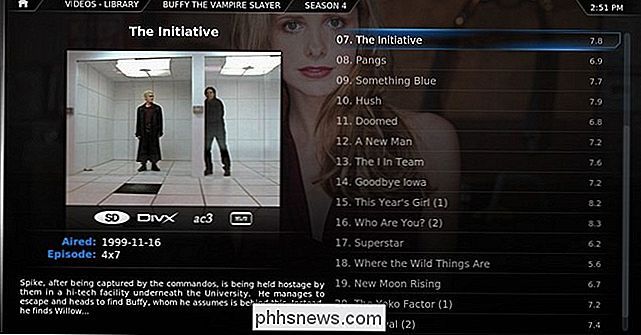
Vėlgi visa informacija, kurią mes atidžiai išvalome ir patikrinome "Ember Media Manager", yra XBMC. Kiekviename televizijos epizode yra ekrano dangtelis, santrauka ir papildoma informacija, pvz., Kodavimo rūšis, rodymo koeficientas ir dar daugiau.
Ar turite klausimų apie "Ember Media Manager", kuris nebuvo įtrauktas į mūsų vadovą? Klauskite čia mūsų komentaruose arba paspauskite oficialų EMM temą XBMC forumuose.

Jei esate "WhatsApp" grupės pokalbio dalis, pokalbis gali greitai judėti. Nustatykite savo telefoną maždaug valandą ar dvi ir galėsite lengvai grįžti prie 100 pranešimų. Paprastai tai yra gerai, bet jei jūs turite svarbų dalyką, kurį reikia padaryti ar reikia atsakyti į klausimą iš daug anksčiau, negalite tik pasverti, nespausdindami visų.

Viskas, ką galite padaryti su failų programa jūsų iPhone ar iPad
"IOS" 11 "Apple" galiausiai pridėjo failų tvarkyklę tiek "iPhone", tiek "iPad". Kodėl "Apple" pridėjo failų programą? "Apple" "iCloud Drive", "Dropbox", "Google" diskas ir "Microsoft OneDrive" yra pagrindinė vieta, kurioje galite peržiūrėti ir tvarkyti visus savo failus. SUSIJĘS: Kas naujo "iOS" 11 "iPhone" ir "iPad", dabar galima " Apple "iš pradžių paskelbė" Files "programą kaip" iPad "funkciją, skirtą padaryti planetą galingesnę kaip nešiojamas kompiuteris.



